알뜰폰 e심 개통 방법 및 아이폰 듀얼심 사용법
업무용번호를 위해 듀얼심 가능한
아이폰 12 프로 맥스를 사용중인데
물리적 유심과 e심을 써야하는 관계로
무용지물이었는데
이번에 e심 상용화에 따라서
메이저 3사 및 알뜰폰 업체에서도
9월을 시작으로 e심 판매가 이루어졌네요
e심이란 물리적유심이 아닌
스마트폰 자체에 내장되어있는 방식입니다.
유심 트레이가없으니 유심이 필요없고
개통방식도 간편하답니다.
단 e심 사용가능한 모델인지 확인 필요
e심 사용 불가한 모델은 개통 자체가 안되요
제가 사용중인 ktm 모바일에서도
이제 e심을 판매하고있어서
듀얼심 사용 및 아이폰 14 프로를 위해
e심을 개통해봤습니다.
아이폰 14 시리즈는 듀얼 e심만 지원합니다

출시국마다 차등될까요? 의문입니다
어쨌든 북미판 아이폰을 직구해서
사용하려면 e심은 선택이아닌 필수가 됬어요
저는 듀얼넘버를 사용하기위해
미리 개통하였는데
아이폰 14 시리즈 직구 하실 분들은
아이폰 도착후 개통 하시는게 좋을거 같아요
말씀 드렸다시피 e심은
스마트폰이 필요하지 번호가 필요하지 않아요
스마트폰에서 e심 사용불가하면 개통불가에요
ktm 모바일 기준으로 설명들어갑니다
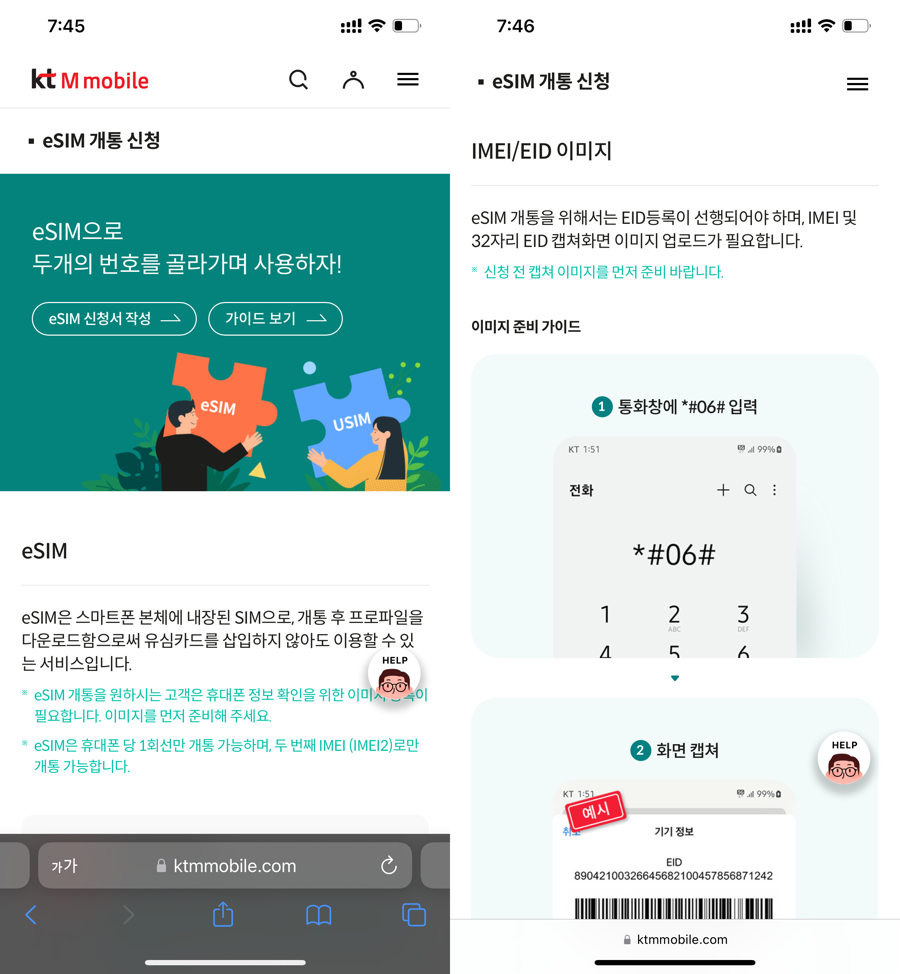
e심 최초 개통시 개통비 무료에 선물도준다는데
저는 해당이 안된다네요 최초인데
유심에서 e심 변경이라하네요
여튼 *#60# 을 확인하시면
EID 라는 번호와
IMEI 번호 2개가(듀얼심 일경우)나오며
물리적 유심이 IMEI 1 이고
e심이 IMEI 2 입니다
이걸 가지고 고객센터에 전화 신청하시면
30분 안에 e심 이 개통되어져요
끝입니다 끝.
바로사용가능하며 e심 개통후 바로
듀얼심일 경우 물리적 유심을 제거하시거나
서브 폰 유심을 인식시켜주세요
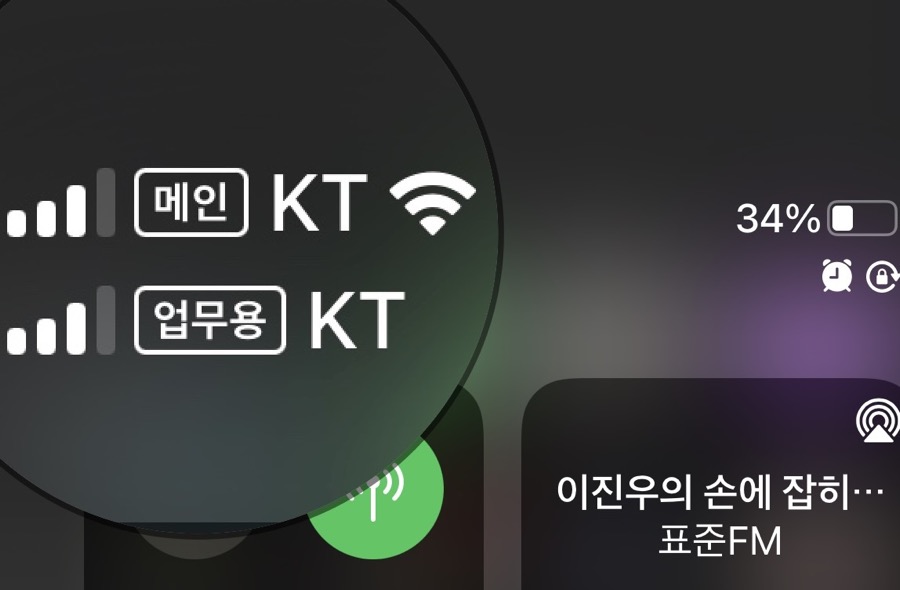
두개의 통신사가 표시되어집니다
듀얼심 사용 안하시면 필요없는 내용입니다
필요하신 분들만 읽어주세요
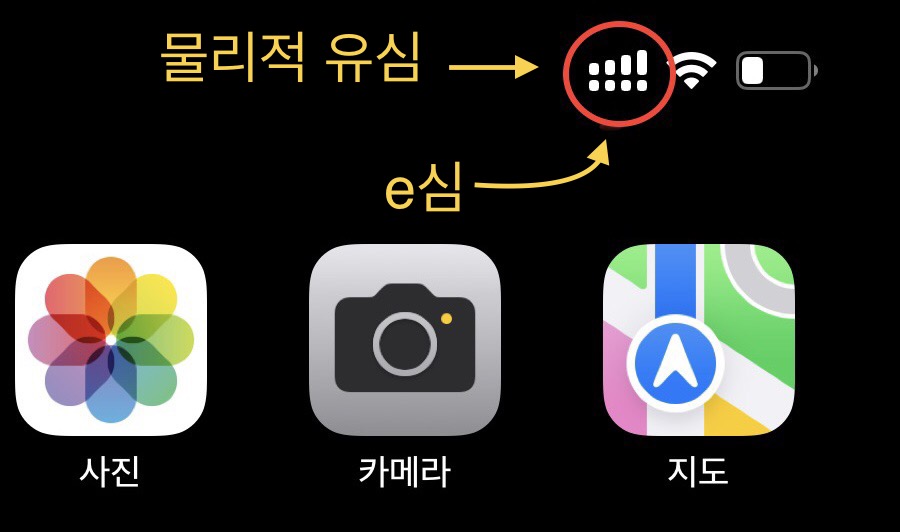
안테나도 두개가 생기네요 신기합니다
상단은 물리적 유심
하단은 e심 안테나 입니다
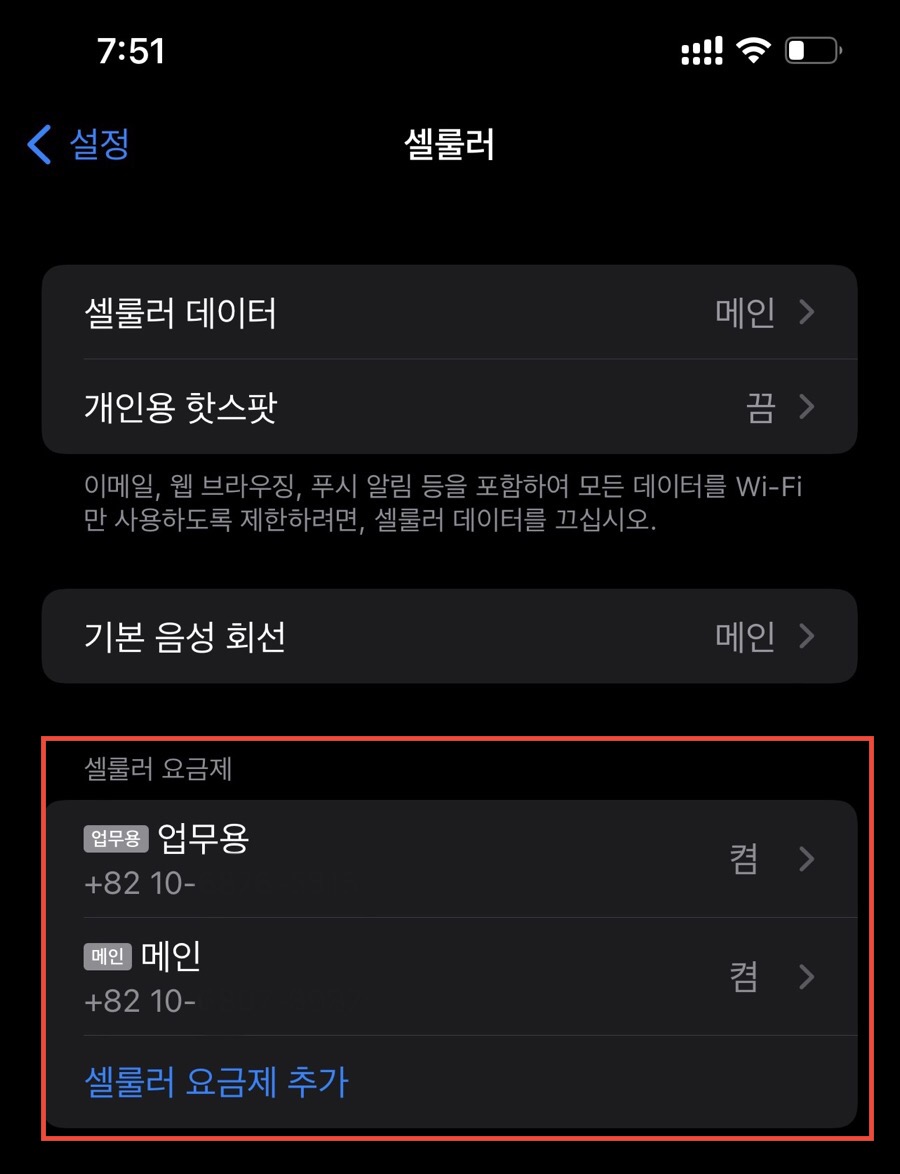
설정 -> 셀룰러 에 들어가서 셀룰러 요금제
업무용과 메인 두개의 번호가 나타납니다
음성회선도 선택 할 수 있구요
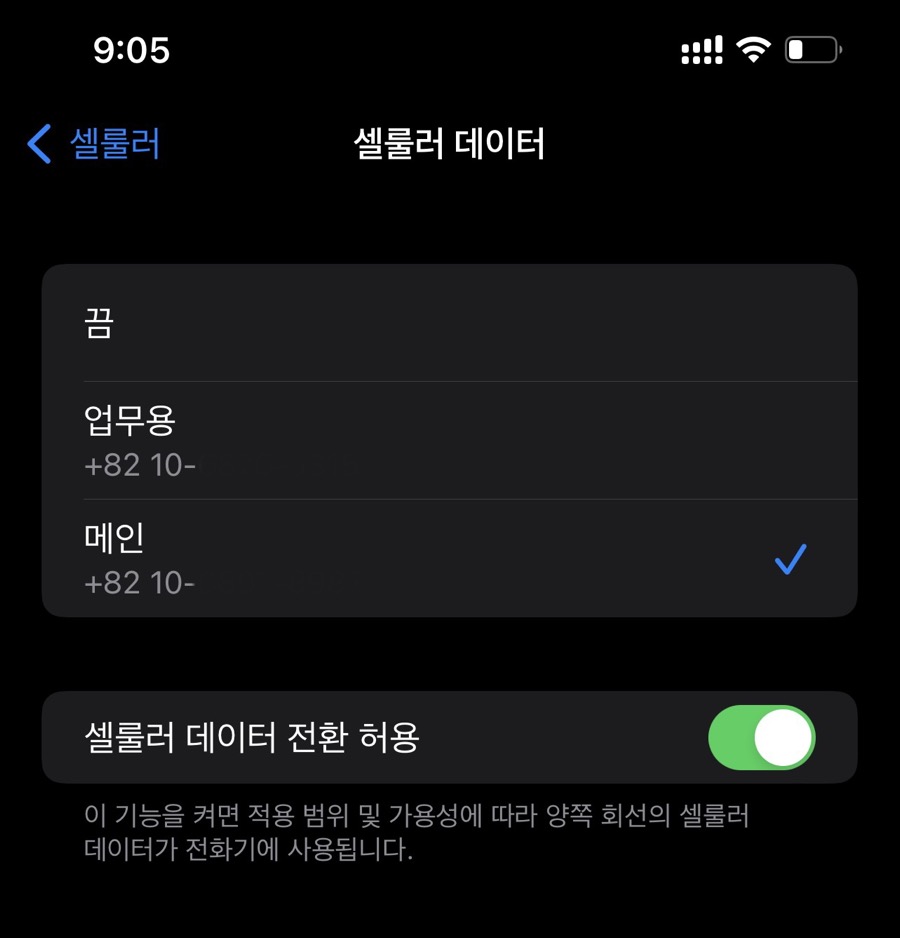
설정 -> 셀룰러 -> 셀룰러 데이터에서
셀룰러 테이터를 선택할 수 있고
끔을 선택하시면 메인으로 사용됩니다.
셀룰러 데이터 전환도 가능하구요
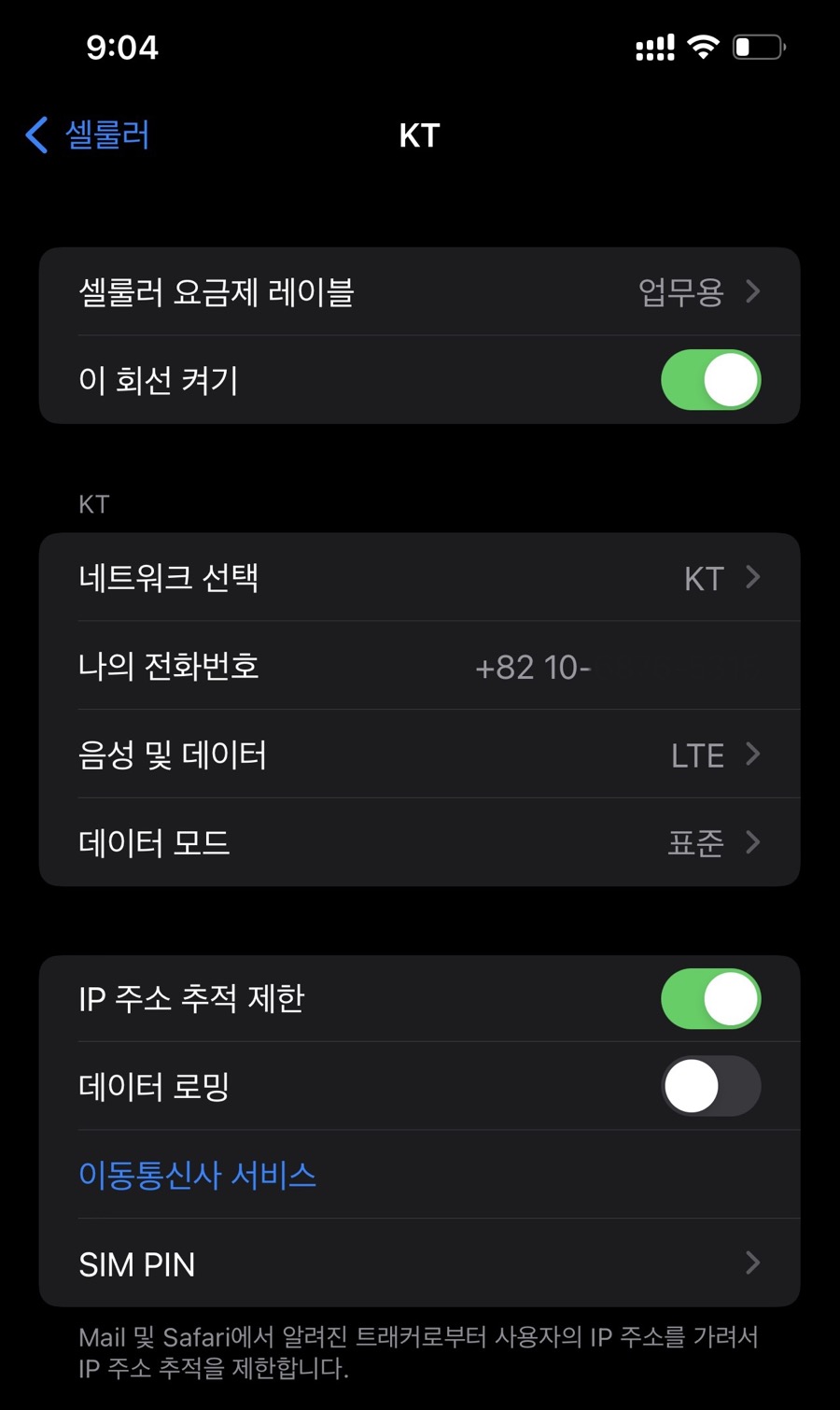
업무용 번호에 이름을 변경하고싶으면
셀룰러 요금제 레이블 업무용을 선택해서

목록에서 선택하거나
사용자 설정레이블로 입력하셔도됩니다
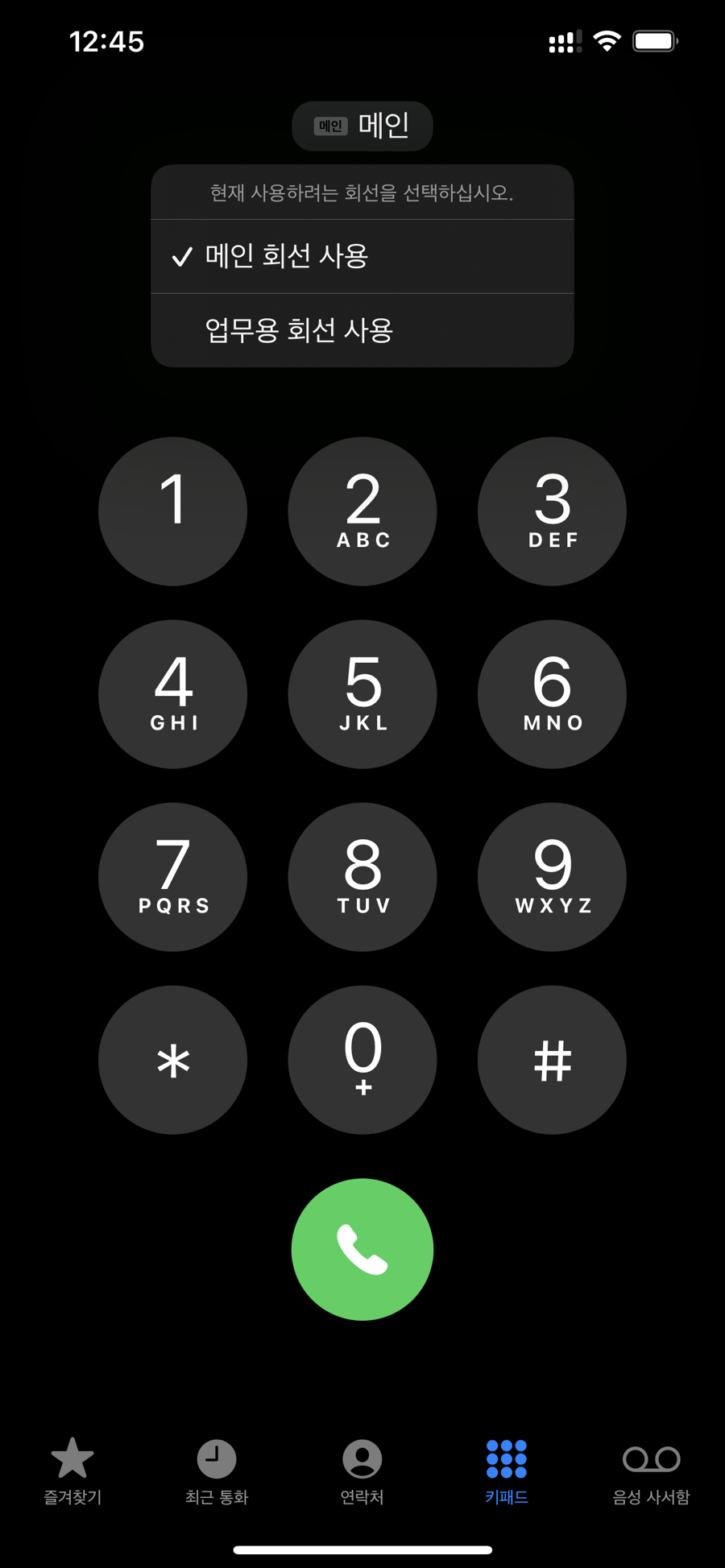
통화시 회선을 선택하시고 통화 하시면 되세요
이제 폰 두개 가지고 다니지 않아서 좋네요
하지만 아이폰은 카톡 두개 사용은 불가하네요
이상 e sim 개통 및 듀얼심(나노유심 e심)
사용방법 이었습니다